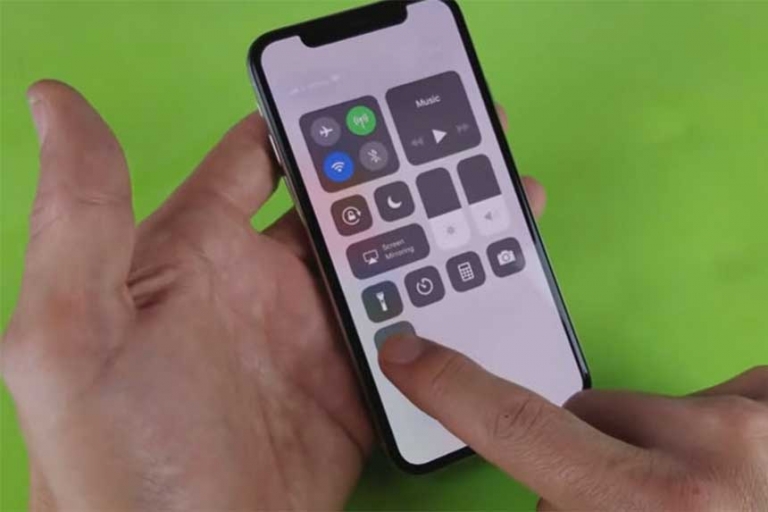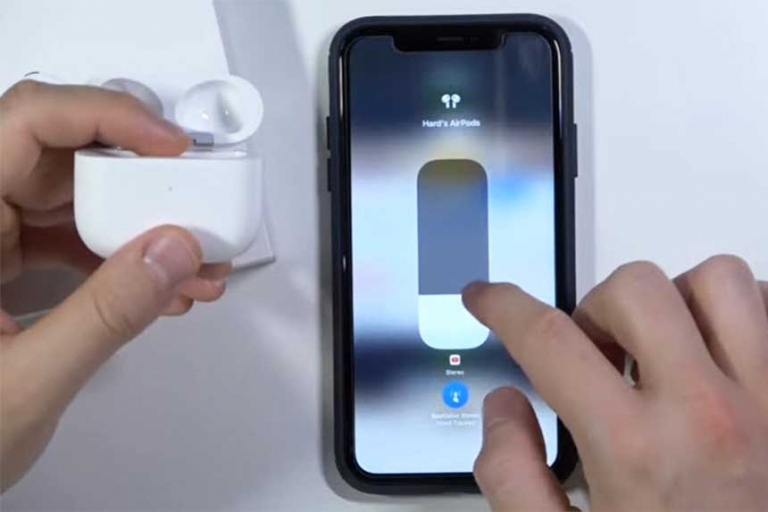Les 9 meilleurs moyens de résoudre le problème de la lampe de poche de l’iPhone qui ne fonctionne pas
Nous avons tous besoin d’utiliser la lampe de poche de notre téléphone de temps en temps. Mais que faire si elle ne fonctionne pas quand on en a besoin ? De nombreux utilisateurs d’iPhone signalent que la lampe de poche de leur téléphone ne fonctionne pas du tout, même lorsqu’ils essaient de l’utiliser dans l’appareil photo. Dans ce guide de dépannage, nous vous proposons toutes les solutions possibles pour résoudre le problème de la lampe de poche de l’iPhone qui ne fonctionne pas. Lisez-le donc jusqu’au bout, si vous n’avez pas trouvé la solution dès le début.
Comment réparer la lampe de poche de l’iPhone qui ne fonctionne pas
Il peut y avoir n’importe quelle raison pour laquelle cela se produit sur votre iPhone. Il peut s’agir d’une mise à jour logicielle ou d’un problème temporaire, comme une application qui utilise l’appareil photo à votre insu. Nous allons donc chercher des solutions à tous ces problèmes.
Fermez l’application Appareil photo
Si l’application Appareil photo est ouverte sur votre iPhone, la lampe de poche peut entrer en conflit avec le flash de l’appareil photo. Comme vous le savez déjà, les deux utilisent la même lumière LED à l’arrière. C’est pourquoi si vous utilisez déjà l’application Appareil photo, vous ne pouvez pas utiliser la lampe de poche à ce moment-là. Donc, avant tout, fermez l’application appareil photo et voyez si la lampe de poche fonctionne maintenant.
Chargez votre iPhone
Lorsque la batterie de votre iPhone n’est pas suffisamment chargée, la lampe de poche peut ne pas fonctionner. Elle sera désactivée et l’icône sera grisée, une fois que la batterie est dangereusement faible. Vous devez donc vérifier cela et charger votre iPhone à plus de 20 % pour pouvoir l’utiliser. Une fois la batterie chargée, redémarrez le téléphone, puis ouvrez la lampe de poche.
Vérifiez la luminosité de la lampe de poche
Puisque sur les iPhones, on peut régler la luminosité de la lampe de poche, vous devez également vérifier si la luminosité est au niveau optimal. Si le niveau de luminosité est à zéro, la lampe de poche ne fonctionnera pas. La lampe de poche utilise le niveau de luminosité que vous avez utilisé en dernier. Donc, si vous l’avez accidentellement abaissée à un niveau minimum, elle ne fonctionnera pas la prochaine fois que vous l’ouvrirez.
Pour vérifier le niveau de luminosité, ouvrez le centre de contrôle de votre iPhone et touchez et maintenez l’icône de la lampe de poche. Lorsque vous voyez le curseur, faites-le glisser vers le haut pour augmenter la luminosité de la lampe de poche. Vérifiez maintenant si la lampe de poche fonctionne.
Redémarrez votre iPhone
Comme vous le savez déjà, sur les iPhones ou tout autre appareil, de nombreux problèmes logiciels peuvent être résolus en redémarrant simplement l’appareil. En redémarrant l’appareil, vous pouvez réinitialiser certains réglages temporaires qui ont pu causer le problème de la lampe de poche.
Désactiver le mode faible consommation
Lorsque nous utilisons le « Mode faible consommation » sur l’iPhone, il ferme de nombreuses applications et fonctions pour économiser la batterie. Ce mode peut donc aussi être la raison pour laquelle la lampe de poche ne fonctionne pas. Pour désactiver le mode faible consommation :
- Allez dans Réglages sur votre iPhone et appuyez sur Batterie.
- Sur la page suivante, désactivez l’interrupteur à bascule du mode faible consommation.
Mettez votre iPhone à jour
Il arrive souvent que certaines fonctions cessent de fonctionner en raison d’un bogue dans la version actuelle d’iOS sur votre iPhone. C’est pourquoi Apple publie des mises à jour pour corriger ces bogues. Vous devez donc également vérifier et mettre à jour votre iPhone avec la dernière version. Voici comment vérifier :
- Allez dans Réglages et tapez sur Général.
- Sur la page suivante, tapez sur Mise à jour du logiciel.
- Si la mise à jour est disponible, touchez Télécharger et installer pour installer la mise à jour.
Réinitialiser les réglages de l’iPhone
Si les solutions ci-dessus ne fonctionnent pas, vous pouvez également essayer de réinitialiser tous les paramètres de votre iPhone. Veuillez noter que la réinitialisation ne supprimera aucun contenu ni aucune donnée personnelle de votre appareil. Elle ne fera que remettre tous les paramètres par défaut. Ainsi, tous les paramètres qui pourraient être à l’origine du problème de la lampe de poche seront corrigés. Voici comment réinitialiser les réglages de l’iPhone :
- Allez dans les réglages de l’iPhone et appuyez sur Général.
- Ici, faites défiler vers le bas et tapez sur Transférer ou Réinitialiser.
- Tapez sur Réinitialiser, puis sélectionnez Réinitialiser tous les paramètres.
Contactez l’assistance Apple
Si la lampe de poche de votre iPhone ne fonctionne pas après avoir essayé toutes les astuces mentionnées ci-dessus, il peut s’agir d’un problème matériel. Pour le résoudre, vous devez contacter l’assistance Apple. Vous pouvez également apporter votre iPhone dans un centre de réparation agréé. Si votre iPhone est sous garantie, il sera réparé gratuitement. Vous pouvez contacter l’assistance Apple sur le site officiel ou télécharger l’application d’assistance Apple sur l’app store.
Conseil bonus : Utilisez une application tierce
Vous pouvez également utiliser une application tierce pour utiliser la lampe de poche sur votre iPhone. Ces applications offrent de nombreuses fonctionnalités, comme plusieurs niveaux de luminosité de la lampe de poche et d’autres fréquences sur lesquelles la lampe de poche peut émettre des éclairs à des fins diverses, comme SOS. L’une de ces applications est Torch Flashlight, qui est disponible gratuitement sur App Store.
Récapitulatif : Réparer la lampe de poche de l’iPhone
Voici donc les moyens de résoudre le problème de la lampe de poche iPhone qui ne fonctionne pas. Nous espérons que vous serez en mesure de résoudre le problème par vous-même en utilisant ces solutions. Si ce n’est pas le cas, veuillez nous le faire savoir dans les commentaires. Pour d’autres guides de dépannage de ce type, restez à l’écoute !